 linkboy(arduino圖形化編程軟件) V3.4 Win7版 / linkboy軟件下載
版本
linkboy(arduino圖形化編程軟件) V3.4 Win7版 / linkboy軟件下載
版本
網友評分:
 7.9分
7.9分
linkboy直觀的帶給用戶實物連接效果,只用在這上面模擬運行元器件的運行,對照自己的實物進行各個模塊之間的連接,無需硬件操作,即可模擬運行程序的步驟,簡單易懂。

1、如果自己的手頭暫時還沒有硬件,也不用急著去買,先來試試這款軟件,它具有獨特的模擬仿真功能,可以直接在電腦上就可以操作運行起來,查看各種真實模擬的效果。
2、通過各種模塊系列創建各種電子元件,其中有六大系列,分別是軟件模塊系列、comm人機互動系列、主控板系列、電子元件系列、電子模塊系列和工程師系列,內含大量的預制模塊和元件,能輕松模擬自己的各種實物,無需硬件,界面操作簡單易懂。
3、通過實現各種指令操作,實現模塊之間的聯系,比如當打開一個模塊里的“示例”的時候,就可以查看這個模塊的所有實例;還能添加某一個程序注釋和說明,方便添加文字進行記憶步驟。
4、內含基礎指令,同時有很多自定義指令,功能指令、條件量、數值量等;帶有專業的編程語言軟件,使自己的語言更加富有邏輯,實現更加復雜的功能,還可以導入其他更多具體的操作。
5、全面的插件支持,液晶顯示字體、鼠標編輯圖像點陣、可圖形化編輯音樂簡譜等。
我們首先學習了解linkboy編程軟件的使用方式。我們先做一個閃燈程序體驗一下。程序效果是arduino主板控制一個LED燈,通過程序邏輯控制LED燈點亮、熄滅,反復不停,實現閃爍效果。
運行linkboy軟件,點擊naono-UNO轉接板添加到界面
尋找指示燈模塊
指示燈模塊在電子元件系列里邊的基礎元件類,共有紅黃綠藍紫和白等6種顏色的指示燈,選擇一個指定顏色的燈,鼠標左鍵點擊可以添加到編程界面中
鼠標左鍵點擊指示燈模塊可以添加到編程界面
尋找限流電阻
LED指示燈不能直接連接到主板上,需要通過一個限流電阻降低電流。限流電阻在電子元件系列里邊的輔助元件類,共有限流電阻和分壓電阻兩種。鼠標左鍵點擊可以添加到編程界面中
鼠標左鍵點擊限流電阻可以添加到編程界面
指示燈模塊連線
指示燈模塊拖進來后我們需要把它和主控板連接起來。鼠標放到指示燈模塊的端口上,界面會給出提示線條,根據提示線條任意連接即可。
尋找延時器模塊
我們已經把指示燈模塊拖進來并連接好,那么要做一個每秒鐘閃爍一次的閃爍燈,我們還需要時間相關的模塊。這個時間模塊就是延時器,它在軟件模塊系列里邊的定時延時類。鼠標左鍵點擊可以添加到編程界面中
鼠標左鍵點擊延時器模塊可以添加到編程界面
添加事件框
我們所需的模塊已經全部添加完成,那么接下來就可以開始添加事件框了,只需鼠標點擊模塊,在彈出的右側窗口中,選擇“初始化”或者“反復執行”。當對應的事件發生時,系統就會執行事件框里邊的程序指令。
編輯程序邏輯
添加完事件框之后,那么接下來就可以開始添加和編輯指令了。添加指令有三種方法:
通過點擊左側“指令”欄的“模塊類功能指令”
點擊已存在指令左側的小箭頭會復制出一條相同的指令
通過鼠標右鍵選中多個指令后,點擊軟件右側“備份”按鈕可以復制選中的指令
程序下載驗證
當我們編輯好程序之后,就可以開始硬件搭建了。按照軟件里的連線,連接好硬件模塊,然后點擊軟件左上角的LOGO出現一個串口選擇框,點擊選擇帶有CH340字樣的串口,點擊“開始下載”等待進度條走完即完成。
如果沒有CH340串口號出現,一般是電腦上沒有安裝過USB驅動。請按照下一頁步驟裝好驅動再開始下載。
安裝驅動
通常第一次安裝和運行linkboy,需要安裝驅動才能正常下載程序。點擊軟件左上角LOGO,在出現的下載框中點擊“查看自帶驅動",在出現的文件夾中找到如圖的CH340驅動程序,雙擊出現界面后,點擊“安裝”按鈕,稍等片刻彈出“驅動安裝完成”即可。如果安裝失敗,請查看電腦配置(32位,64位)及操作系統版本,上網搜索相對應的CH340驅動安裝。

Codecraft(圖形化編程軟件) V2.6.4.25 漢化版 221.54M | 簡體中文 | 7.5
詳情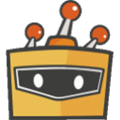
Mind+(少兒圖形化編程軟件) V1.8.0 官方版 1.03G | 英文 | 8.3
詳情
小貓軟件Scratch電腦版 V2.0.447.0 官方中文版 70.95M | 簡體中文 | 7.7
詳情
uCode(圖形化編程軟件) V3.9.1 官方版 304.59M | 簡體中文 | 7.9
詳情
uCode4(AI圖形化編程軟件) V4.12.0 官方版 247.02M | 簡體中文 | 10
詳情
wxbit圖形化編程軟件 32/64位 官方中文版 329.04M | 簡體中文 | 4.6
詳情 GT Designer 3 V1.31 漢化版
530.7M / 簡體中文 /8.2
GT Designer 3 V1.31 漢化版
530.7M / 簡體中文 /8.2
 Keil uVision V5.26 免費版
287.41M / 簡體中文 /5.8
Keil uVision V5.26 免費版
287.41M / 簡體中文 /5.8
 GX Developer(三菱PLC編程軟件) V8.86 官方中文版
227.47M / 簡體中文 /5.7
GX Developer(三菱PLC編程軟件) V8.86 官方中文版
227.47M / 簡體中文 /5.7
 iFVN游戲制作工具 V1.2.4.0916 官方版
345.92M / 簡體中文 /6.3
iFVN游戲制作工具 V1.2.4.0916 官方版
345.92M / 簡體中文 /6.3
 SQLite Database Browser(數據庫瀏覽器) V3.5.0 官方版
10.38M / 英文 /9.4
SQLite Database Browser(數據庫瀏覽器) V3.5.0 官方版
10.38M / 英文 /9.4
 Adobe Dreamweaver CS3 官方簡體中文精簡版
49M / 簡體中文 /7.2
Adobe Dreamweaver CS3 官方簡體中文精簡版
49M / 簡體中文 /7.2